Prezentare generală proces preluare comenzi și automatizări
În BOCP există posibilitatea integrării cu diferite platforme webshop, ecommerce sau marketplace în vederea preluării și procesării mai rapide și centralizate a comenzilor din mai multe surse. Vezi aici platformele integrate
Comenzile venite de pe site-urile conectate cu BOCP sau de pe platforme eCommerce se preiau în meniul Comenzi - eCommerce
Comenzile se pot procesa una câte una (individual), mai multe deodată (bulk) sau automatizat pe baza regulilor setate.
De știut: Procesul de prelucrare al comenzilor în BOCP este unificat pentru toate tipurile de comenzi (ecommerce, B2B, eMag, OS CloudMart, Ofertare și comenzi)
1. Procesare comandă individual
Dacă nu este setată generarea automată a bonului de vânzare (documentul nefiscal care scade stocul), se acesează meniul Comenzi - eCommerce - Comenzi eCommerce și se dă click pe iconița în formă de ochișor din dreptul comenzii
![]()
Apoi se apasă butonul Prelucrare comandă
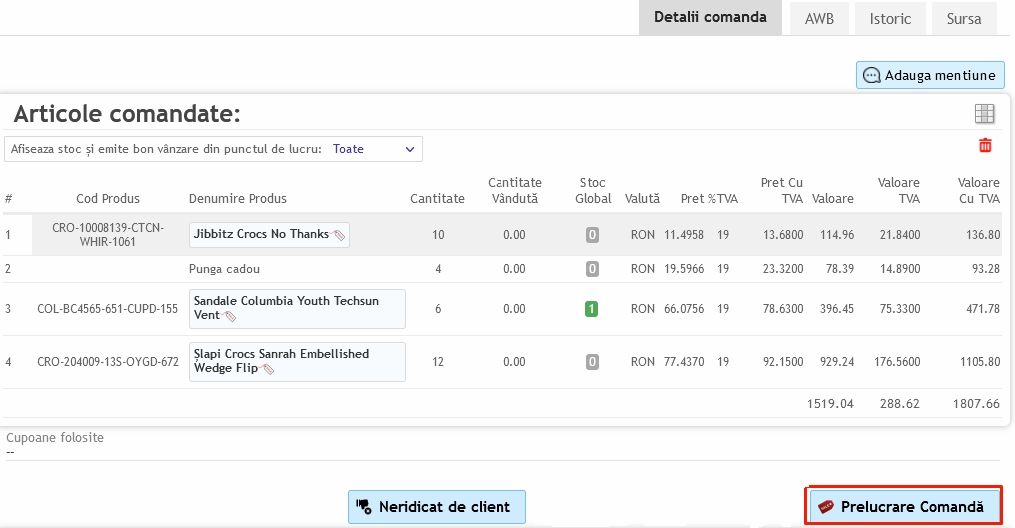
În fereastra care se va deschide se poate selecta cantitatea care se dorește a fi facturată (în cazul în care se dorește doar onorarea parțială a comenzii), se poate seta un avans care să fie facturat clientului, se pot alege loturile din care să se facă vânzarea sau se pot completa seriile produselor pentru garanție. În cazul completării seriilor pentru garanție, dacă ulterior vânzarea este ștearsă, seriile vor trebui introduse din nou pe noua vânzare.

2. Procesare comenzi multiple (bulk)
Se selectează comenzile dorite de pe listă și se apasă butonul Procesare în masă

În fereastra care se deschide se selectează punctul de lucru de unde se emite bonul de vânzare (documentul care scade stocul) și factura.
Apoi se selectează curierul prin care se generează AWB-ul, după care se pot imprima documentele emise.
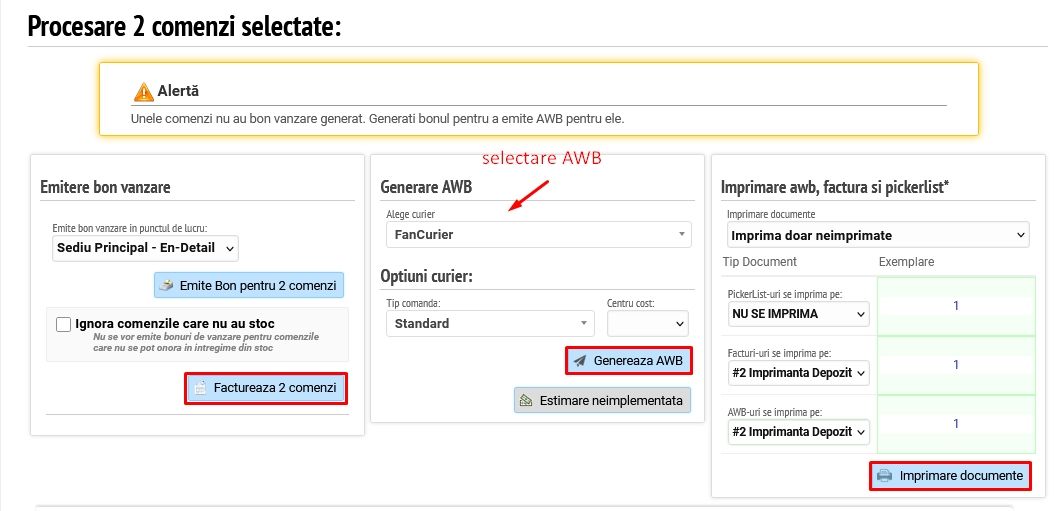
Video tutorial:
3. Procesare comenzi în mod automatizat
Pentru procesarea comenzilor în mod automat este necesară realizarea unor configurări suplimentare. Vom prezenta mai jos fluxul:
- Vine o comandă de pe site
- Sistemul detectează automat metoda de livrare care poate fi:
-
- Ridicare din sediu. Aici sunt necesare câteva configurări pentru a detecta automat punctul de unde clientul dorește să ridice https://kb.bocp.eu/view/0/946-configurari-necesare-pentru-comenzile-cu-ridicare-din-sediu.html
- Livrare prin curier. Trebuie configurat curierul utilizat https://kb.bocp.eu/view/0/378-configurare-emitere-awb.html
- Comanda se alocă automat la punctul de lucru unde se va prelucra
În funcție de setările efectuate, sunt inițiate o serie de automatizări din acel punct de lucru, cum ar fi:
-
- Autoemitere bon de vânzare care scade stocul https://kb.bocp.eu/view/0/490-configurare-autoemitere-bon-vanzare-pentru-comenzile-preluate-de-pe-siteuri-conectate-la-bocp.html
- Autoemitere factură proformă
- Dacă se detectează plata cu OP https://kb.bocp.eu/view/0/625-autoemitere-facturi-proforme-pentru-comenzi-online.html
- În funcție de statusul comenzii https://kb.bocp.eu/view/0/835-autoemitere-factura-proforma-la-un-anumit-status-al-comenzii.html (Se pot defini diferite statusuri interne pentru comenzi https://kb.bocp.eu/view/0/652-configurare-statusuri-interne-pentru-comenzile-online.html)
-
- Autoemitere factură fiscală https://kb.bocp.eu/view/0/823-autoemitere-facturi-fiscale-pentru-comenzi-online.html
- Se pot seta reguli de facturare pentru facturarea comenzilor din diferite serii https://kb.bocp.eu/view/0/695-setare-reguli-de-facturare-pentru-facturarea-comenzilor-din-diferite-serii-de-facturare.html
- Autoemitere AWB https://kb.bocp.eu/view/0/440-configurare-autogenerare-awb-pentru-comenzile-preluate-de-pe-siteuri-conectate-la-bocp.html
- Autoemitere factură fiscală https://kb.bocp.eu/view/0/823-autoemitere-facturi-fiscale-pentru-comenzi-online.html
De asemenea se pot seta reguli pentru verificare stoc și rezervare stoc disponibil. Pe lista de documente tip comenzi sunt afișate și diferite iconițe pentru onorare care pot fi de ajutor în diversele scenarii legate de disponibilitatea stocului https://kb.bocp.eu/view/0/800-definitia-iconitelor-pentru-onorare.html
Pentru comenzile cu stoc lipsă se pot configura următoarele evenimente:
-
- Să se creeze o cerere de transfer din alt punct de lucru/gestiune
- Se configurează modulul Transfer produse între puncte de lucru https://kb.bocp.eu/view/0/239-configurare-modul-transfer-produse-intre-puncte-de-lucru.html
- Dacă se dorește creare cerere transfer manuală https://kb.bocp.eu/view/0/243-cereri-de-transfer-de-catre-utilizatori.html
- Dacă se dorește autotransfer stoc lipsă între gestiuni https://kb.bocp.eu/view/0/876-cum-setez-autotransferare-stoc-lipsa-intre-gestiuni-pentru-comenzi-online.html
- Să se pună produsele pe un necesar de achiziție
- Flux de achiziții pentru comenzi ecommerce https://kb.bocp.eu/view/0/971-flux-de-achizitii-pentru-comenzi-ecommerce.html . Prin conectarea produselor din feed furnizor cu cele din BOCP, se poate verifica și care sunt acele comenzi care pot fi onorate mai repede conform timpului de livrare de la furnizor https://kb.bocp.eu/view/0/186-cum-verific-la-comenzile-cu-stoc-lipsa-care-pot-fi-livrate-mai-repede.html
- Să se creeze fișa de producție pentru produsele finite
- Flux de prelucrare a comenzilor care conțin produse finite (urmează tutorial Id 819) În cazul produselor finite care nu au rețetă sau a căror rețetă nu se poate produce din lipsa stocului de materii prime, se poate seta blocarea facturării acelor comenzi https://kb.bocp.eu/view/0/951-cum-evit-facturarea-produselor-finite-care-nu-au-reteta-sau-a-caror-reteta-nu-se-poate-produce.html
- Să se creeze o cerere de transfer din alt punct de lucru/gestiune
- Se prelucrează comenzile și se trimit către site stocurile și prețurile https://kb.bocp.eu/view/0/458-optiuni-trimitere-pret-catre-site-sau-marketplace.html
Alte setări automatizate:
- Se pot configura alerte care să se trimită la clienți în funcție de statusul comenzii https://kb.bocp.eu/view/0/557-configurare-alerte-clienti-pentru-comenzi-online.html
- Alertele pot fi separate la nivel de platformă ecommerce https://kb.bocp.eu/view/0/932-cum-pot-separa-alertele-de-emailuri-daca-am-comenzi-din-mai-multe-surse.html
Vezi aici centralizate cazurile des întâlnite în procesarea comenzilor și soluțiile la acestea
Recomandările noastre:
- Dacă se cunoaște faptul că întotdeauna există stoc disponibil pentru comenzi, se recomandă să se seteze autoemiterea Bonului de vânzare, care scade stocul. Astfel se poate evita plasarea comenzilor peste stoc
- Dacă nu există întotdeauna stoc disponibil să se seteze Rezervarea stocului disponibil, iar pentru comenzile cu stoc lipsă să se ia decizia corectă. Fie se rezolvă manual, se face o cerere de transfer din alt punct de lucru, se face o comandă la furnizor pe baza necesarului de achiziționat sau se realizează producția produselor finite.
Anularea comenzilor
https://kb.bocp.eu/view/0/872-anulare-comanda-marketplace.html
